Sisällysluettelo
"Alot Search" -haku (search.alot.com) & Alot-työkalurivi (Alot Appbar) on toinen selaimen kaappaajaohjelmisto, joka muuttaa selaimesi hakuasetuksia, asettaa etusivullesi "search.alot.com" ja asentaa Alot-työkalurivin (tai Alot-sovelluspalkin). "Search Alot" -hakukone jäljittelee Google-hakukonetta ja suorittaa selauksen uudelleenohjauksia.
“ Alot haku " kaappaaja on asennettu Internet exploreriin ja Mozilla Firefoxiin, ja se on niputettu muiden ohjelmistojen asennusohjelmiin (kuten ilmaisiin sovelluksiin), ja siksi sinun on aina oltava tarkkana, kun asennat ilmaisia ohjelmistoja tietokoneellesi.
Poistaa " Alot Search" hakuasetukset ( search.alot.com ) & “ Alot-työkalurivi " tietokoneesta alla olevien ohjeiden avulla:

Miten poistaa " Alot Search" - " search.alot.com" & “ Alot-työkalurivi " tietokoneeltasi:
Vaihe 1. Poista "ALOT"-ohjelman asentamat sovellukset ohjauspaneelista.
1. Voit tehdä tämän menemällä osoitteeseen Käynnistä > Ohjauspaneeli .
{Windows 8: Klikkaa hiiren oikealla on vasen alakulma ja valitse Ohjauspaneeli }
{Windows XP: Aloita > Asetukset > Ohjauspaneeli . }
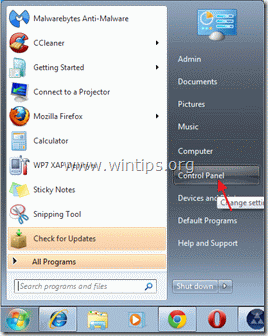
2. Avaa " Lisää tai poista ohjelmia ", jos sinulla on Windows XP tai
“ Ohjelmat ja ominaisuudet ", jos sinulla on Windows 8, 7 tai Vista.

3. Etsi ohjelmaluettelosta ja Poista/poista asennus:
a. ALOT Appbar (PALJON) *
b. BargainMatchin versio x.x.x.x.x.x (Inuvo), jos se on olemassa.
Ilmoitus*: Kohdassa "ALOT Appbar" poista asennusvaihtoehdot, valitse poistaa sekä "ALOT Home Page" että "ALOT Appbar".

Vaihe 2. Poista "Alot Search" - "search.alot.com" & "Alot Toolbar" Internet-selaimesta.
Internet Explorer, Mozilla Firefox
Internet Explorer
Miten poistaa " Alot Search" - " search.alot.com" & “ Alot-työkalurivi " Internet Explorerista ja palauta selaimen asetukset.
1. Avaa Internet Explorer ja avaa sitten " Internet-asetukset ”.
Voit tehdä tämän IE:n tiedostovalikosta valitsemalla " Työkalut " > " Internet-asetukset ”.
Ilmoitus*: IE:n uusimmissa versioissa paina " Vaihde " kuvake  oikeassa yläkulmassa.
oikeassa yläkulmassa.

2. Napsauta " Edistynyt " -välilehti.

3. Valitse " Nollaa ”.

4. Tarkista (ottaa käyttöön) " Poista henkilökohtaiset asetukset " ja valitse "Nollaa".

5. Kun nollaustoiminto on suoritettu, paina " Sulje " ja valitse sitten " OK " poistuaksesi Internet Explorerin asetuksista.

6. Käynnistä Internet Explorer uudelleen ja siirry Vaihe 3 .
Mozilla Firefox
Miten poistaa " Alot Search" - " search.alot.com" & “ Alot-työkalurivi " Firefoxista & palauta selaimen asetukset.
1. Klikkaa " Firefox" valikkopainiketta Firefox-ikkunan vasemmassa yläkulmassa ja siirry osoitteeseen osoitteeseen “ Apua " > " Vianmääritystiedot ”.

3. In " Vianmääritystiedot " ikkunassa, paina " Firefoxin nollaaminen " -painiketta palauttaa Firefoxin oletustilaansa .

4. Lehdistö " Firefoxin nollaaminen " uudelleen.

5. Kun nollaustyö on valmis, Firefox käynnistyy uudelleen.
6. Sulje kaikki Firefox-ikkunat ja siirry seuraavaan vaiheeseen.
Vaihe 3: Puhdista Internet-selaimesi mainosohjelmista, työkaluriveistä ja Hjackereista käyttämällä "AdwCleaner" -ohjelmaa.
1. Lataa ja tallenna "AdwCleaner"-apuohjelma työpöydällesi.

2. Sulje kaikki avoimet ohjelmat ja Kaksoisnapsautus avata "AdwCleaner" työpöydältäsi.
3. Lehdistö " Poista ".
4. Lehdistö " OK " ikkunassa "AdwCleaner - Tiedot" ja paina " OK " uudelleen käynnistää tietokoneen uudelleen .

5. Kun tietokone käynnistyy uudelleen, sulje "AdwCleaner" -ikkunan tiedot (readme) ja siirry seuraaviin kohtiin seuraava askel.
Vaihe 4. Puhdista tietokoneen jääminen haitalliset uhat.
Lataa ja asentaa MalwareBytes Antimalware Free ohjelma, joka puhdistaa tietokoneesi tietokoneeseen jääneistä haitallisista uhista.*
*Jos et osaa asentaa ja käyttää " MalwareBytes Anti-Malware ", lue nämä ohjeet.
Neuvoja: Varmista, että tietokoneesi on puhdas ja turvallinen, suorita Malwarebytes Anti-Malware -ohjelman täydellinen skannaus Windowsissa "vikasietotilassa". .*
*Päästääksesi Windowsin vikasietotilaan, paina " F8 " -näppäintä tietokoneen käynnistyessä ennen Windows-logon ilmestymistä. Kun " Windowsin lisäasetukset-valikko " ilmestyy näytölle, siirry näppäimistön nuolinäppäimillä kohtaan Vikasietotilassa ja paina sitten "ENTER “.
Vaihe 5. Puhdista ei-toivotut tiedostot ja merkinnät.
Käytä " CCleaner " -ohjelmaan ja siirry puhdas järjestelmääsi tilapäisiltä Internet-tiedostot ja virheelliset rekisterimerkinnät.*
* Jos et osaa asentaa ja käyttää "CCleaner", lue nämä ohjeet .
Vaihe 6. Käynnistä tietokone uudelleen, jotta muutokset tulevat voimaan, ja suorita täydellinen tarkistus virustorjuntaohjelmalla.

Andy Davis
Järjestelmänvalvojan blogi Windowsista






